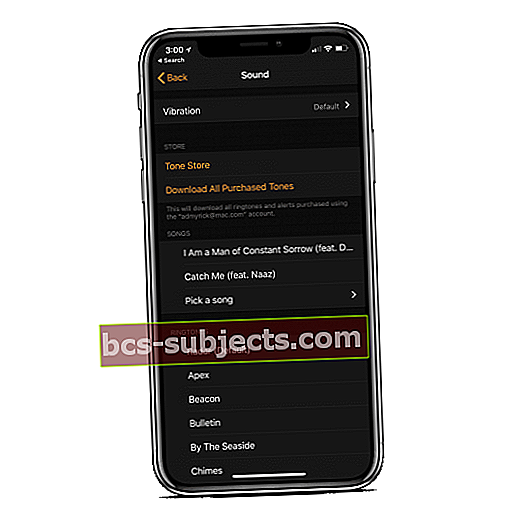Haluatko, että aamusi alkaa musiikilla iPhone-hälytykselle soittoäänen tai klassisen hälytysäänen sijaan? Jos näin on, saimme sinut läpi vaiheittaisen oppaan, jolla suosikkikappaleesi herättää sinut!
Virallinen kellosovellus iPhonella voi olla äärimmäisen tärkeä niille, jotka käyttävät sitä säännöllisesti herätyskellona. Vaikka Apple integroi joukon valmiiksi ladattuja soittoääniä käytettäväksi, on myös tapa käyttää joitain suosikkikappaleitasi hälytyskellona.
Tämä ominaisuus otettiin alun perin käyttöön iOS 6: lla, mutta sitä on päivitetty ja parannettu vuosien varrella.
Tähän on muutama varoitus, koska sinun on tallennettava kappaleet nimenomaisesti laitteellesi, jotta tämä toimii.
Tämä tarkoittaa sitä, että et voi käyttää vain suosikkikappaleena Apple Musicin suosituimpien kappaleiden kappaletta (mutta se olisi aika mahtavaa). Kätevä näkökohta tässä on, että voit käyttää kappaleita erilaisista Apple Music -soittolistoistasi.
Valitse kappale, jotta voit toistaa musiikkia iPhone-hälytykselle Kello-sovelluksessa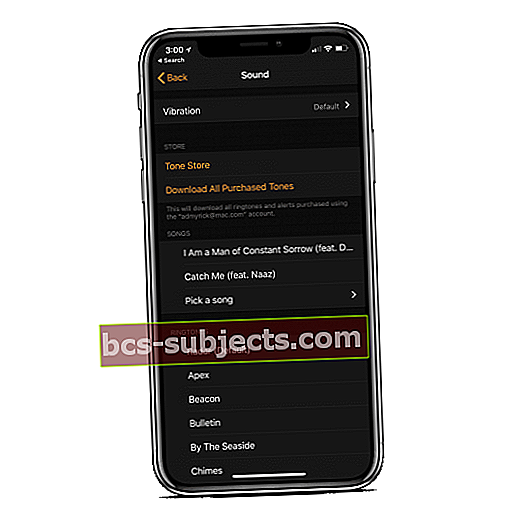
Kun asetat hälytyksen ensimmäistä kertaa, sinun on käytettävä prosessin aikana iTunes-kirjastoa, joka saadaan suoraan Kello-sovelluksesta.
Tässä on vaiheet, jotka tarvitaan kappaleen asettamiseksi uuden hälytyksen soittoääneksi:
- Avaa Kello-sovellus
- Napauta alareunassa olevaa Hälytys-osiota
- Napauta oikeassa yläkulmassa olevaa + -painiketta
- Valitse hälytyksen tietty aika
- Määritä, milloin haluat hälytyksen toistuvan
- Anna hälytyksen nimi
- Valitse Ääni
- Valitse Laulut-osiosta Valitse kappale.
- Selaa ja etsi kappale kirjastostasi
- Napauta kappaletta
- Muista, että kappale on ladattava laitteeseesi toimiakseen
- Paina Takaisin-painiketta vasemmassa yläkulmassa
- Napauta Tallenna pitääksesi hälytyksen ja sen kappaleen
- Nauttia!
Haluatko muuttaa kappaleen?
Jos päätät, että haluat toisen kappaleen aamuhälytykseen, Apple teki kaikkien hälytysten asetusten muokkaamisen ja muuttamisen, mukaan lukien kappaleen valitseminen, erittäin helpoksi. Vieritä alas kohtaanLisää kappale olemassa olevaan hälytykseen”Oppia miten.
Kello-sovellus näyttää sinulle joitain toistetuimpia kappaleitasi ennen siirtymistä iTunes-kirjastoon.
Tämä voi olla erittäin kätevää, jos olet yksinkertainen makuinen etkä halua etsiä kaikkia soittolistojasi löytääksesi oikean kappaleen.
Lisää kappale olemassa olevaan hälytykseen iPhonessa
Oletetaan, että olet jo asettanut herätyksen, mutta luet tätä ensimmäistä kertaa ja haluat vaihtaa nykyisen hälytyksen hälytyksen.
Vaihda hälytysääni kappaleeksi kirjastossasi
- Avaa Clock.app
- Napauta alareunassa olevaa Hälytys-osiota
- Napauta vasemmassa yläkulmassa Muokkaa
- Valitse muokattava hälytys
- Säädä hälytysaika
- Määritä, milloin haluat hälytyksen toistuvan
- Anna hälytyksen nimi
- Valitse Ääni
- Valitse Laulut-osiosta Valitse kappale.
- Selaa ja etsi kappale kirjastostasi
- Napauta kappaletta
- Muista, että kappale on ladattava laitteeseesi toimiakseen
- Paina Takaisin-painiketta vasemmassa yläkulmassa
- Napauta Tallenna pitääksesi hälytyksen ja sen kappaleen
- Nauttia!
Kuten edellä oli odotettu, Kello-sovellus näyttää edelleen joitain toistetuimpia kappaleitasi, ellei sinulla ole mielialaa selata koko musiikkikirjastoa.

Bonusvinkki musiikin saamiseksi iPhone-hälytykselle!
Kun olet saavuttanut vaiheen, jossa selaat iTunes-kirjastoa, voit ohittaa jonkin verran hätää tietyssä määrin.
Kun käytät iTunes-kirjastoa, sivun yläosassa on hakupalkki, jonka avulla voit löytää tarkan kappaleen, jota etsit.
Jos sinulla on vielä kysyttävää kellosovelluksesta ja integroinnista Apple Musiciin, ilmoita siitä meille alla olevissa kommenteissa.
Valitse kappale, joka ei toimi musiikkina iPhone-hälytykselle?
Useat lukijamme kertovat meille, että kun he valitsevat kappaleen aamu- (tai milloin tahansa) hälytyksille, että valitun kappaleen soittamisen sijaan hälytys on oletuksena Tutka (oletus) -hälytys.
Pienen testauksen jälkeen huomasimme, että jos lataat kappaleita laitteellesi, hälytykset käyttävät kyseistä kappaletta. Mutta kun kappaleita, joita ei ole ladattu laitteeseen, hälytys palaa oletustutkan äänelle.
Sen on tarkoitus toimia kaikkien kappaleiden kanssa, riippumatta siitä, ladataanko laitteelle tai suoratoistetaanko iCloudista tai Apple Musicista. Mutta tällä hetkellä suoratoisto ei toimi ollenkaan!
Harkitse lähettämällä Applelle käyttäjäpalautteesi kertoa heille käyttökokemuksestasi ja mahdollisista hälytyksistä.